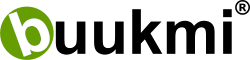https://web.buukmi.de/cal-admin/terminarten.php
Hier können Terminarten neu angelegt und bereits angelegte Terminarten verändert oder gelöscht werden. Neben der Terminart steht die Anzahl der Termine, die es mit dieser Terminart gibt. Nur Terminarten, die gerade nicht in Verwendung sind, können gelöscht werden.
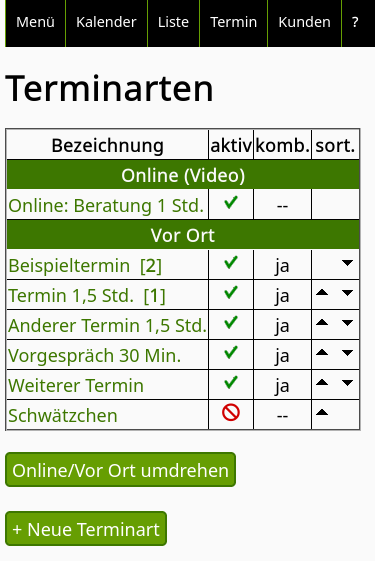
Terminarten Übersicht
Bezeichnung: Name der Terminart.
aktiv: Die Terminart ist online buchbar.
komb.: Die Terminart ist mit anderen Terminarten kombinierbar.
sort.: Möglichkeit, die Reihenfolge zu ändern.
Die Tabelle ist in zwei Gruppen unterteilt:
Online (Video): Die Termine, die online stattfinden, z.B. mit Zoom oder anderen Tools.
Vor Ort: Präsenztermine mit Anwesenheit im Geschäft / in der Praxis von Angesicht zu Angesicht.
Direkte Einstellungen
Die folgenden Änderungen, die sie direkt in der Liste machen können, werden sofort wirksam:
Mit Klick auf den grünen Haken ✅ bzw. auf das rote durchgestrichene Symbol 🚫 können Sie einstellen, ob die entsprechende Terminart für Kunden buchbar ist oder nicht. Nicht buchbare Terminarten können Sie weiterhin selbst buchen, sie werden aber den Kunden nicht angezeigt.
Mit Klick auf das „ja“ bzw. „- -“ in der „komb.“-Spalte können Sie direkt darauf einwirken, ob die entsprechende Terminart mit anderen Terminarten kombinierbar ist oder nicht.
Die Reihenfolge innerhalb der Gruppen können mit den kleinen Dreiecken 🔺🔻 eingerichtet werden.
Mit Online/Vor Ort umdrehen können Sie einstellen, ob die Video-Termine oben oder unten stehen.
Eine neue Terminart anlegen
Klicken Sie auf den Button + Neue Terminart. Sie gelangen auf eine andere Seite, auf der Sie die folgenden Einstellungen vornehmen können:
- Die Bezeichnung,
- der Infotext (erscheint, wenn man auf das kleine Info-Icon klickt oder zeigt),
- die Dauer (entweder als Zeitangabe oder in Minuten),
- die Kosten,
- die Farbe,
- ob der Termin mit anderen Terminen kombinierbar ist,
- ob der Termin begrenzt buchbar ist,
- ob es sich um einen Online-Termin handelt,
- ob der Termin online buchbar ist.
Begrenzte Buchbarkeit
Das ist eher die Ausnahme. Es könnte aber sein, dass man z.B. seinen „Sozialplatz“ begrenzen möchte. Wenn Sie eine Zahl größer als Null eingeben, z.B. eine Drei, dann verschwindet die Terminart aus der Auswahlliste für den Buchenden, sobald es drei Termine mit dieser Terminart gibt.
Mit anderen Terminarten kombinierbar
Wenn Sie pro Termin mehrere Leistungen anbieten, können Sie diese Leistungen als „kombinierbar“ markieren. Wenn Ihr Kunde auf eine Terminart klickt, die nicht mit anderen Leistungen kombinierbar ist (z.B. eine Erstberatung), dann springt buukmi direkt in die Terminauswahl. Ansonsten muss er nach der Auswahl von einer oder mehreren gewünschten Leistungen auf „Terminauswahl anzeigen“ klicken. Schauen Sie sich das bitte in der Buchungsansicht, die der Kunde zu sehen bekommt, an.
Online-Termine
Präsenz- und Online-Termine werden in der Auwahlliste getrennt aufgeführt. Wenn Sie einen Termin als „Online-Termin“ definiert haben, kann dies anschließend nicht mehr geändert werden. Klienten erhalten mit der Terminbestätigung einen zusätzlichen Satz, nämlich dass sie vor der Online-Sitzung noch einen Link zugeschickt bekommen, unter dem sie sich einwählen können.
Online buchbar oder nicht
Sie können Terminarten in Ihre Liste mit aufnehmen, die Sie nicht online buchbar machen wollen. Sie selber können diese Terminart dann aber trotzdem noch vergeben, wenn der Klient oder die Klientin den Termin in Ihrer Gegenwart oder telefonisch macht.
Farben
Die Farben dienen nur Ihrer eigenen Übersicht in der Kalenderansicht und in der Terminliste. Achten Sie darauf, dass die Farbgebung mit der gewählten Schriftfarbe harmoniert. (Bei weißer Schrift und dunklem Seiten-Hintergrund wählen Sie dunklere Terminfarben, als wenn die Schrift dunkel ist.)
Hinweis: Farben für die Terminarten sind hier und nicht bei den allgemeinen Farbeinstellungen zu finden.
Eine bestehende Terminart ändern oder löschen
Wenn Sie auf den Namen für eine Terminart klicken, öffnet sich eine weitere Seite, auf der Sie die Einzelheiten zur Terminart einstellen können.
Hier können Sie die Terminart auch löschen. Klicken Sie dazu auf den Button „del“. Das Löschen ist allerdings nur dann möglich, wenn es keinen Termin mit dieser Terminart gibt.
Wenn Sie den Namen einer Terminart ändern, werden bestehende Termine dieser Terminart automatisch umbenannt. Wenn Sie aber die Dauer verändern, bleibt die Dauer bestehender Termine erhalten. Erst neue Termine bekommen dann die neue Termindauer zugewiesen.
Am Ende der Bearbeitungsseite steht: „Es gibt derzeit x Termine mit dieser Terminart.“ Wenn Sie dann auf den Link klicken, gelangen Sie auf die Terminliste, die nach dieser Terminart gefiltert ist. Speichern Sie aber Ihre Änderungen, bevor Sie auf den Link klicken! Mit „Zurück“ gelangen Sie wieder zur Liste Ihre Terminarten, mit „Menü“ zurück zur Startseite.
Sie finden dort einen direkten Link zur Terminart. Diesen können Sie bei Bedarf an die Stelle auf Ihre Website kopieren, wo Sie die entsprechende Leistung beschreiben. Mit Klick auf diesen Link kommt der Kunde dann in die Terminbuchung, und die entsprechende Terminart ist bereits vorausgewählt.
Kategorien
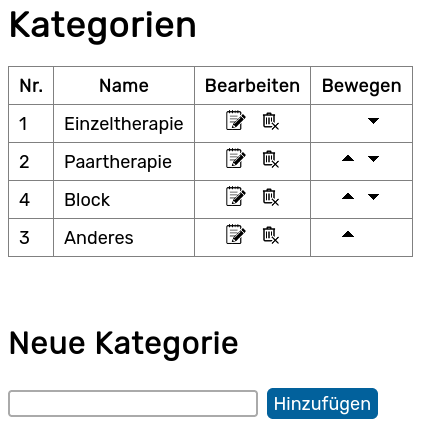
Seit Version 4.0 können Sie Ihre Terminarten in Kategorien einteilen. Das ist optional und empfiehlt sich, wenn Sie viele sehr verschiedene Leistungen anbieten. Legen Sie dazu beliebig viele Kategorien an.
Bei der Bearbeitung der Terminarten können Sie die Terminart jeweils einer Kategorie zuordnen. Dadurch wird pro Kategorie (wenn ihr mindestens eine Terminart zugeordnet ist) eine Überschrift in der Liste eingefügt, die der Kunde zu sehen bekommt.
Mit Klick auf die Überschrift kann man die Kategorie ein- und ausblenden. Auf diese Weise können lange Listen von Terminarten gruppiert werden, und alles bleibt schön übersichtlich.
Die Reihenfolge der Kategorien und ihre Bezeichnung kann leicht geändert werden. Es werden immer erst die Kategorien aufgelistet und darunter die Terminarten, die zu keiner Kategorie gehören.
Wenn Sie eine Kategorie löschen, werden die dazugehörigen Terminarten nicht gelöscht.
<– Zurück zu „Erste Schritte“ | Weiter mit Ihren Öffnungszeiten –>